效果图

1、新建一个大小自定的文件,背景拉上蓝色渐变色。选择画笔工具,选择星星笔刷,默认为50像素,改为30像素。
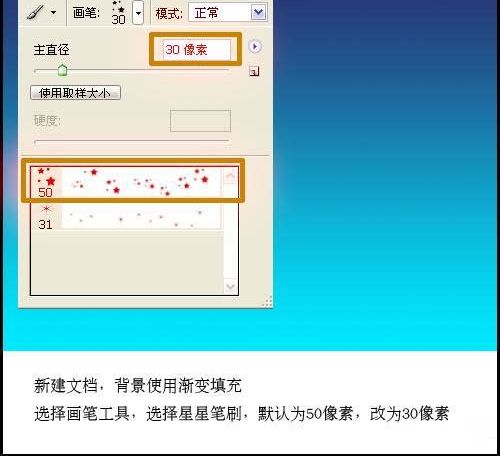
2、使用钢笔工具勾出路径,在上方选项改为“路径”模式。
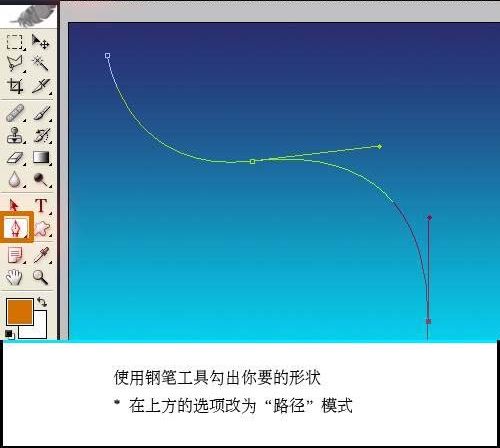
3、将工具栏前景变为白色,在路径上右键鼠标选择“描边路径”。
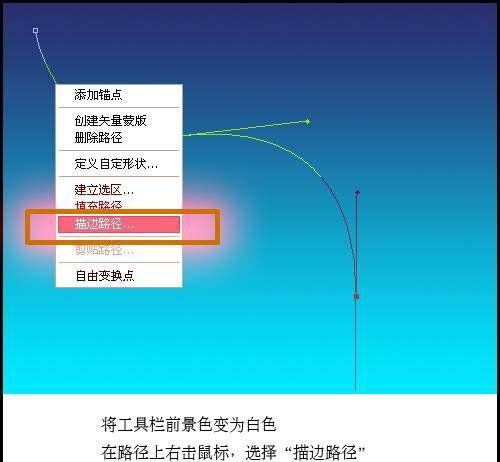
4、工具选择画笔,同时勾选模拟压力。
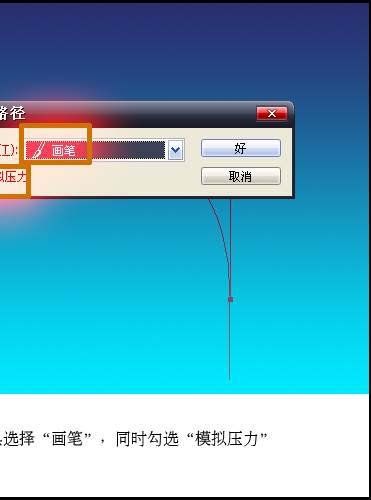
5、增加粒子的数量,选择画笔工具,缩小画笔的直径,将前景色改变一种颜色,再选择钢笔工具,在路径上右击鼠标,重复一次描边路径。
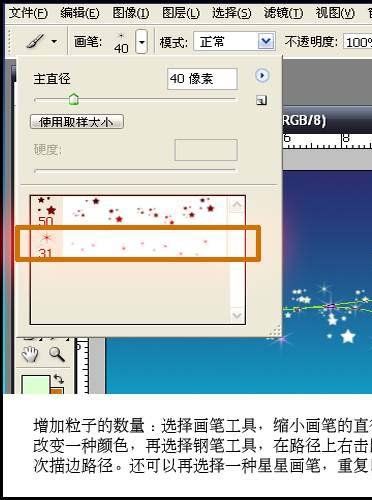
6、将此图层复制一份,执行:滤镜> 模糊 > 高斯模糊,数值为2.5,合并这两个图层。
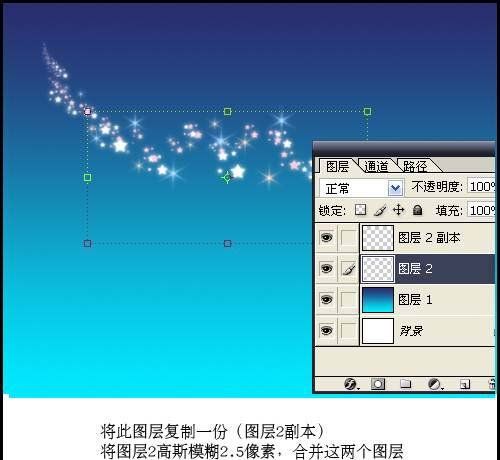
7、加点点缀效果。

还没人评论,快来抢沙发~